iPhone 上能跑 Android 已經不在是夢想,現在已經正式實現!Correlium 團隊在今天推出名為「Project Sandcastle(沙堡計畫)」能夠利用 checkra1n 越獄漏洞替舊款 iPhone 實現開機引導,即可讓 iPhone 可安裝執行 Android 系統,又可以執行 iOS 實現雙系統環境,在這篇就來教大家如何安裝。
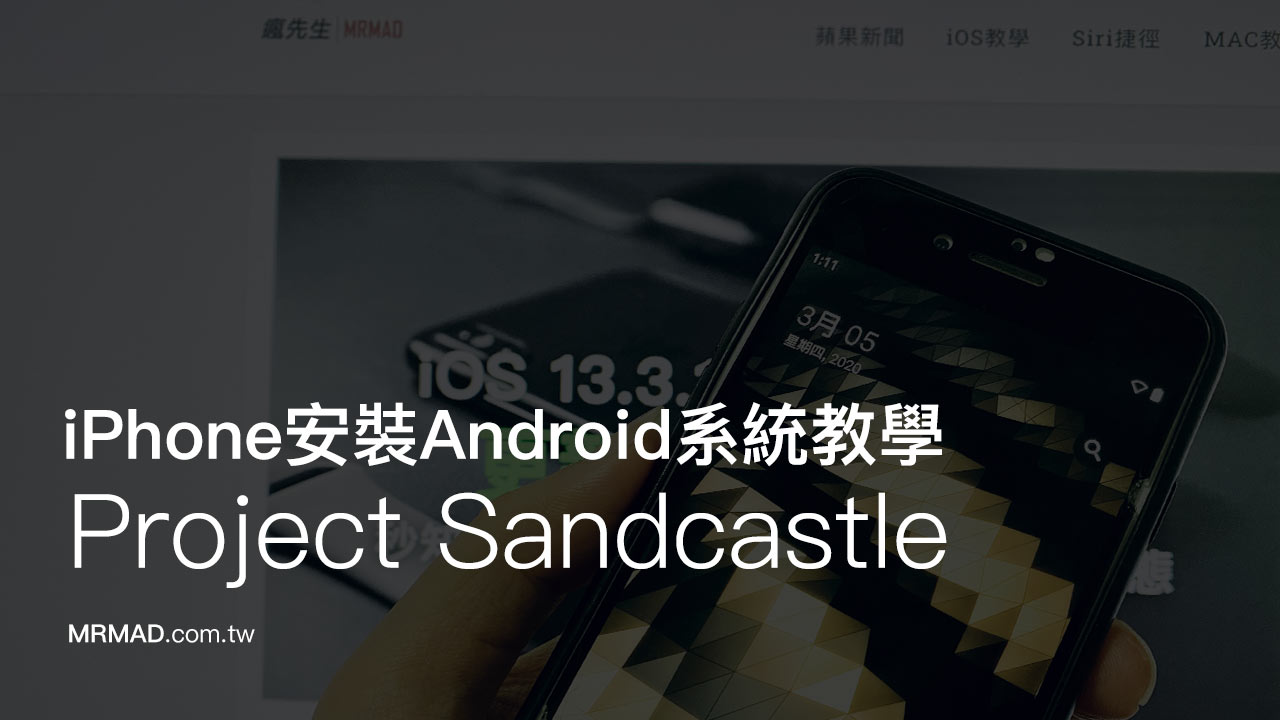
關於 Project Sandcastle(沙堡計畫)
Project Sandcastle(沙堡計畫)是由 Correlium 團隊聯合創始人David Wang(@planetbeing)和Chris Wade(@cmwdotme)共同開發的計畫,主要是將 Android 系統移植至 iPhone 設備上,這項計畫總共花費一年多時間才完成,如有興趣看原始代碼,可以利用 Github 開放原始碼查看。
目前能夠讓 iPhone 順利安裝 Android 系統的機種僅有 iPhone 7 和 iPhone 7 Plus ,且還處於測試階段,開發團隊也選稱目前電池、效能都還尚未優化,安裝前請考慮清楚,需要先替設備 checkra1n越獄後才能夠使用,目前沒有 Google Play 和 Chrome 瀏覽器可以使用,單純只是替 iPhone 裝入 Android 系統和在 iPhone 上體驗 Android 操作。
且 APFS 目前僅只是實驗性質,考量到安全問題,所以僅只能夠讀取。
Project Sandcastle(沙堡計畫)啟動和系統操作
支援設備
- 僅能夠使用 macOS 電腦操作
- 僅支援 iPhone 7、iPhone 7 Plus 設備,其餘設備都無法使用。
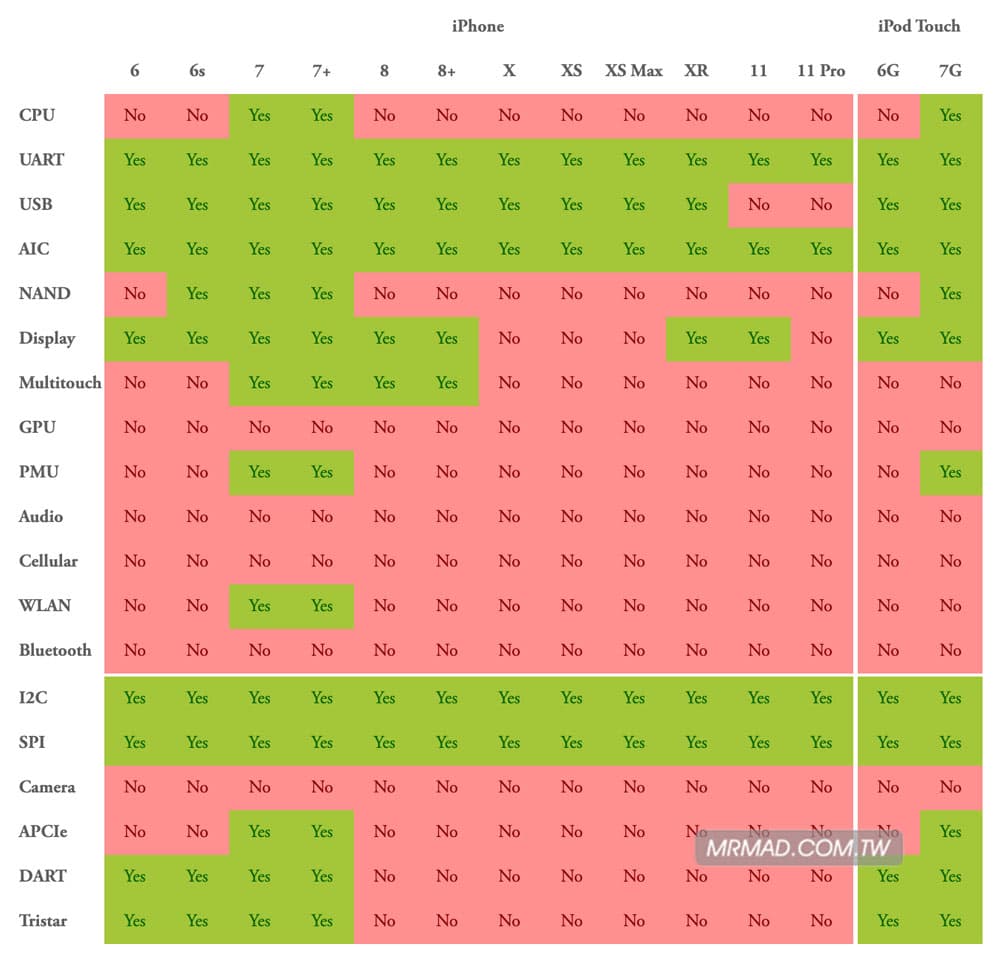
Project Sandcastle 下載
Project Sandcastle 教學
步驟1
先替 iPhone 設備使用 checkra1n 越獄,請使用 v0.9.8.1 或更新版本才能支援 Project Sandcastle 。
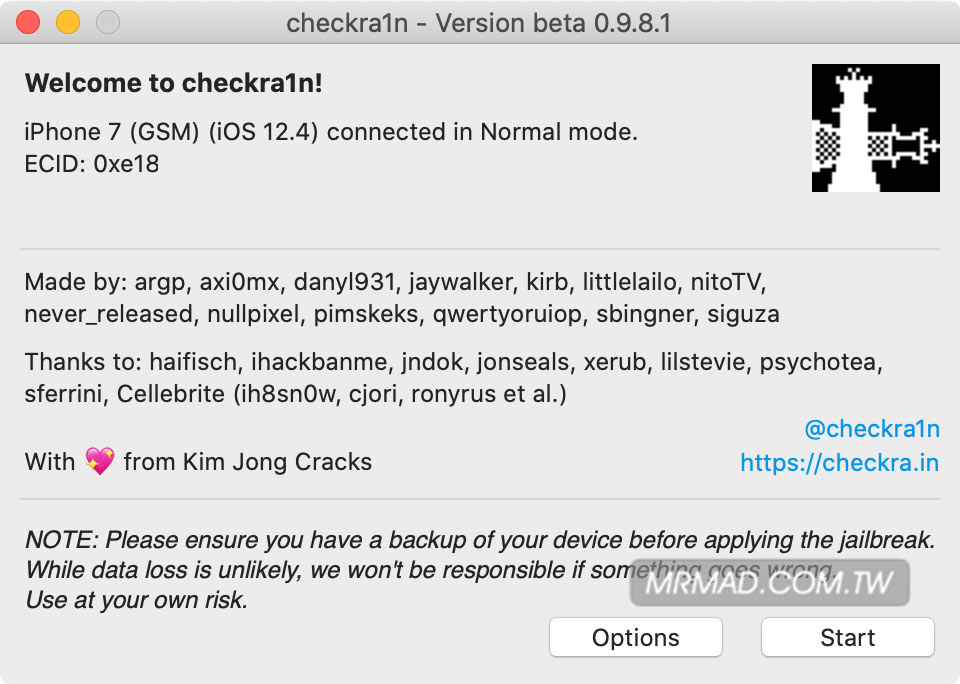
步驟2
透過 macOS 開啟終端機使用 ssh 連上終端機確認是否正常連線,確認完成後就可以關閉終端機。(macOS 連入 iOS 設備教學)
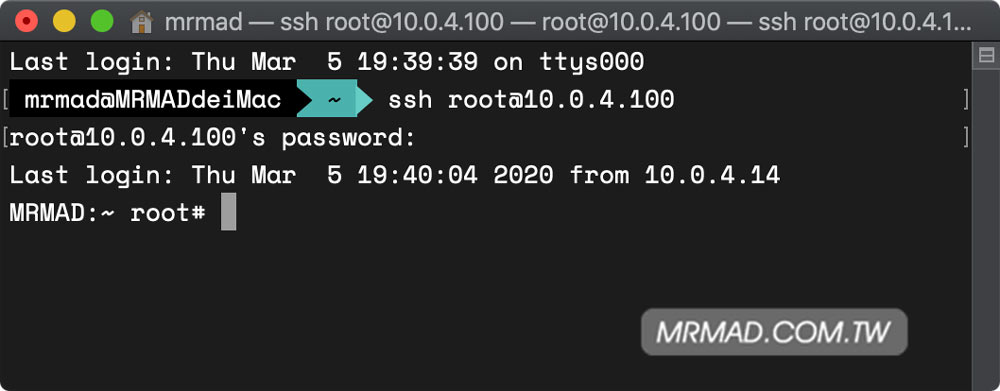
步驟3
將 android-sandcastle 解壓縮出來,並且再次打開 macOS 終端機,先輸入「cd」後面空一格並且將 android-sandcastle 資料夾拖移至終端機視窗內,按下 Enter 鍵執行。
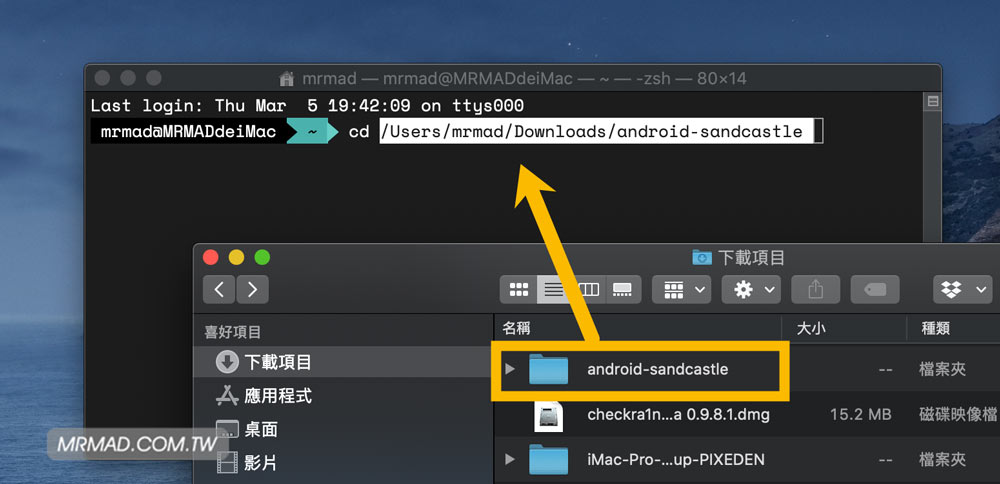
接下來,在終端機內輸入「chmod +x」後面空格,並進入 android-sandcastle 資料夾內,將 setup_mac.sh 檔案拖移至終端機視窗內,同樣按下 Enter 鍵執行,執行此步驟會開始安裝 Android 至 iPhone 裝置內,大約5分鐘左右會看見「Setup was successful」訊息,就表示安裝完成。
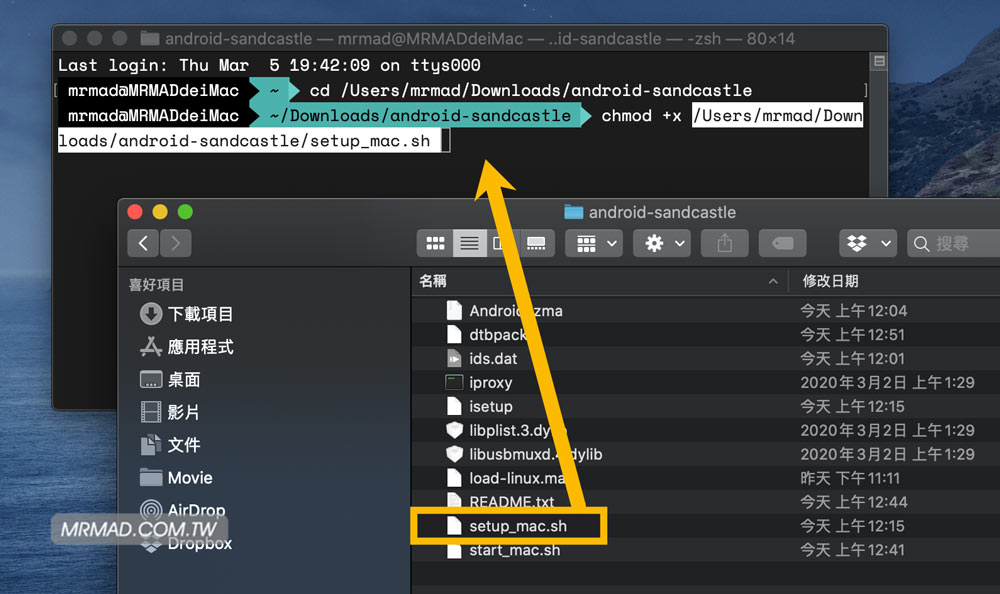
步驟4
再繼續輸入「sh」後面空格,將 start_mac.sh 檔案拖移至終端機視窗內,按下 Enter 鍵執行。
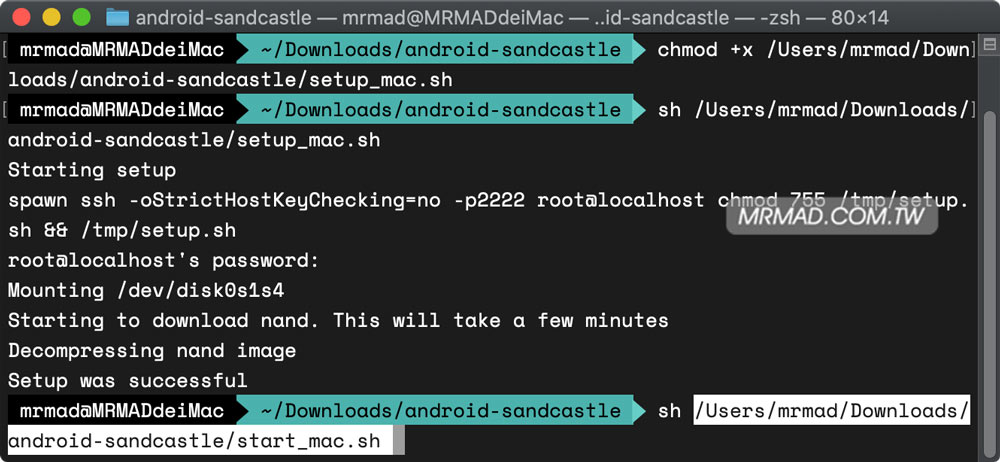
步驟5
此時就會停在需要手動將 iPhone 進入 DFU 模式。
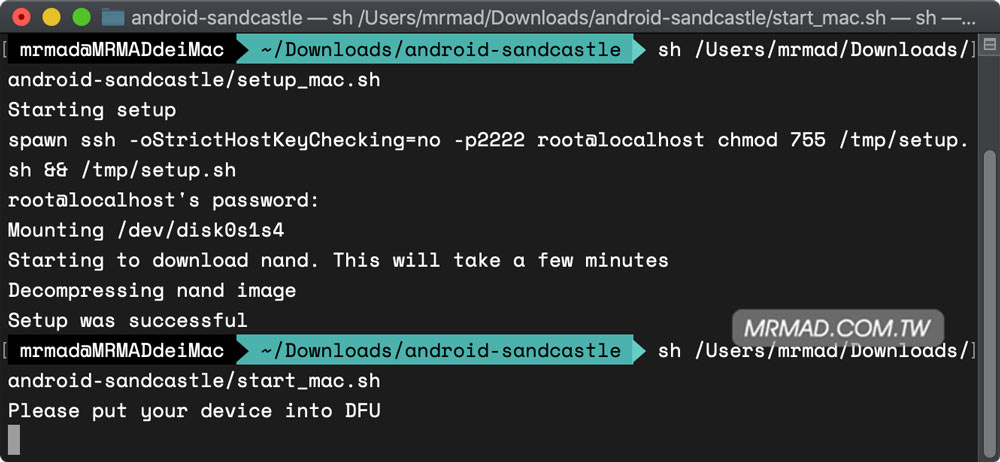
步驟6
至於 iPhone 7 進入 DFU 模式,可以參考底下這篇技巧
步驟7
就會看見熟悉的 checkra1n 啟動畫面執行,最後就會看見 Android Logo 。
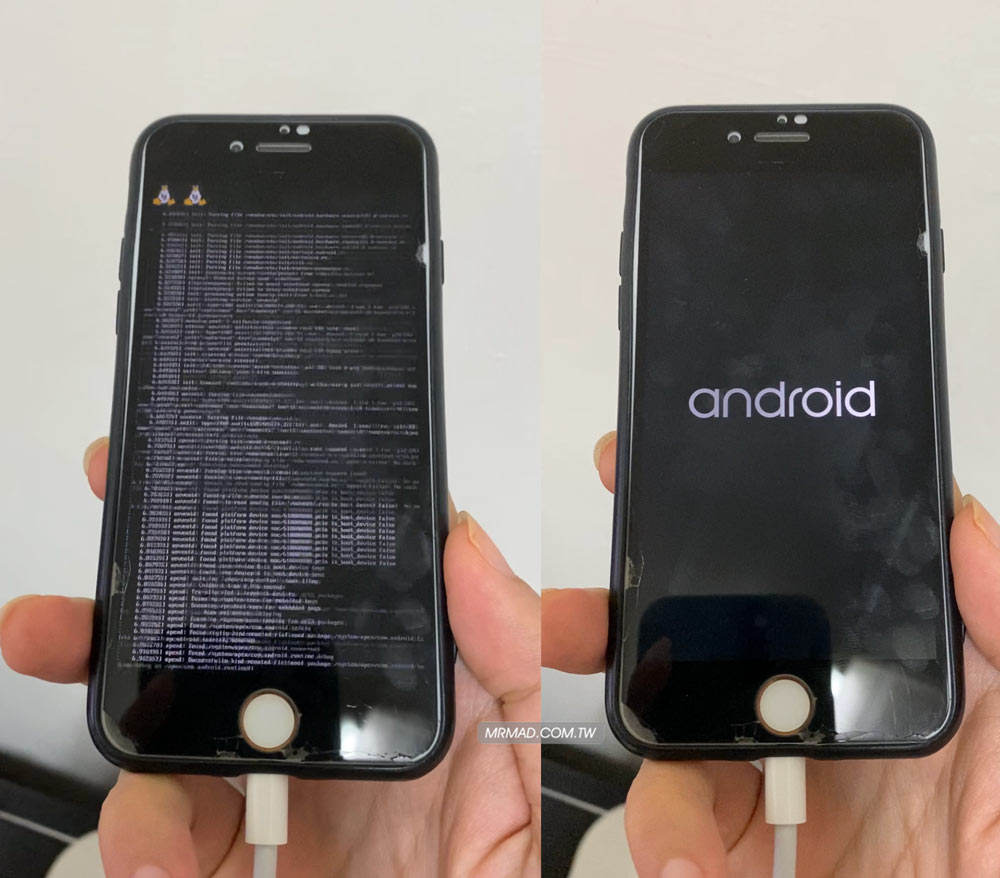
就會進入 Android 10 作業系統環境了!

目前 iPhone 上的 Home 鍵已經沒有任何作用,全部都是採用螢幕底下三個鍵操作,在設定內可以將系統改為繁體中文,不過由於無法寫入關係,導致重開機後要再次進入 Android 系統又會再度還原,至於要關機同樣是按壓右側電源鍵。
如果要回到 iOS 系統就直接重開機,就可以再度回到 iOS 系統,想要再啟動 Android 系統,不需要先激活越獄環境,只要打開 macOS 並且執行第5步驟後,就可以再次回到 Android 系統。
想了解更多Apple資訊、iPhone教學和3C資訊技巧,歡迎追蹤 瘋先生FB粉絲團、 訂閱瘋先生Google新聞、 Telegram、 Instagram以及 訂閱瘋先生YouTube。